Microsoft Azure の接続 Ivanti Neurons for MDM
手順
- Ivanti Neurons for MDM にログインし、[管理] > [Microsoft Azure] に移動します。
- 左側のメニューで [Microsoft Azure] > [デバイスコンプライアンス] をクリックします。
- [iOSとAndroidのデバイスコンプライアンス] セクションまでスクロールします。[アカウントを設定] をクリックします。
-
[アカウントを接続] の下で次の詳細情報を入力します。
- AzureテナントID - Microsoft Azureインスタンスを参照します。
-
登録URL - (任意)デバイスがMDM登録されていない場合、この登録用URLがデバイスユーザーに表示されます。 設定時にはHTTPS形式を使用してください。 組織内でページをホストし、デバイスユーザーに登録情報を表示したい場合は、ここにリンクを追加します。
-
修復URL - (任意)デバイスがコンプライアンス違反の場合、この修復用URLがデバイスユーザーに表示されます。 設定時にはHTTPS形式を使用してください。 組織内でページをホストし、デバイスユーザーに修復情報を表示したい場合は、ここにリンクを追加します。
- [アカウントを連携] をクリックします。[Azureアカウントの連携] ダイアログボックスが開きます。
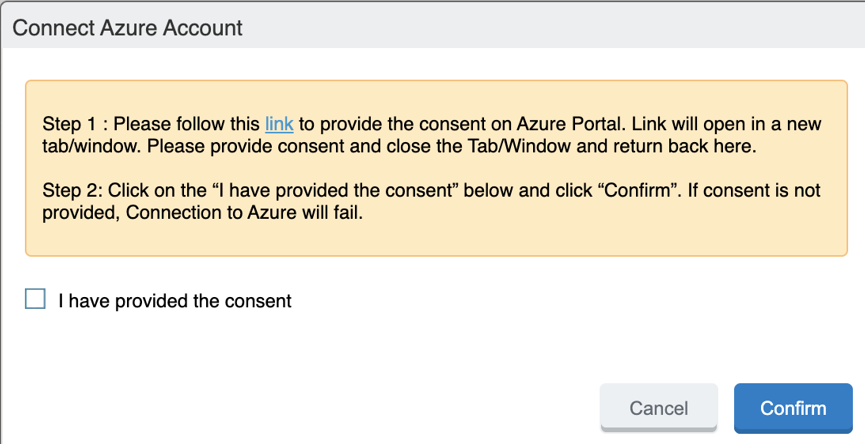
- [Azure アカウントの接続] ダイアログでリンクをクリックします。 手順1。
- ログインします。
- 許可の内容を読み、[許可する] をクリックします。
ログインした後、再びログインを求めるページが表示された場合はブラウザのタブまたはウィンドウを閉じてください。
- Ivanti Neurons for MDM に戻ります。[Azureアカウントの連携] ダイアログボックスで [同意しました] チェックボックスを選択します。 [確認] をクリックします。
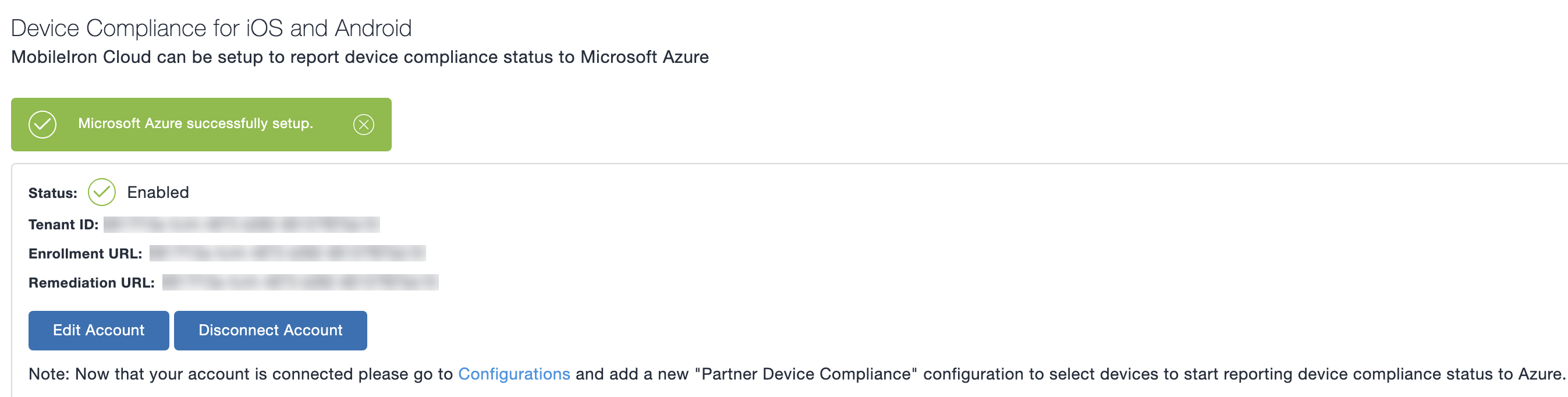
-
アカウントを編集するには [アカウントを編集] をクリックします。
-
アカウント連携を解除するには [アカウント連携を解除] をクリックします。 詳しい説明はAzureテナントのプロビジョニング解除を参照してください。
-
アカウントの追加、編集、無効化のすべてのアクティビティはログに記録されます。